Дәріс. Желілік баптаулар және желілік қызметтер.
VPN VPN қызметін пайдаланатын маршруттаудың желілік құрылғыдан клиенткен дейінгі шифрланған туннель болып табылады. Байланысты орнатқан соң Мас VPN құрылғысын пайдаланатын LAN-ға тікелей байланысады. Сондықтан, тіпті ғаламтормен сымсыз байланыс LAN-нан мың километрден де қолданылады, егер компьютер LAN-ға тікелей байланысқан болса, VPN байланысы виртуальді желілік интерфейсті пайдаланады. Lion үш тармақталған VPN протокалын қолда йды: интернет-протокол(L2TP over IPSec) арқылы қорғалған 2 деңгейлі туннелдеу протоколы, нүкте-нүкте байланысы(PPTP) және IPSec протоколының Cisco версиясының туннелдеу протоколдары.
Ескерту. VPN-ның кейбір қызметтері VPN жабдықтаушысынан құралған клиентті талап етеді. VPN жабдықтаушысынан құралған клиенттер әдетте байланысты басқару үшін жекеменшік утилиттерді қосады. VPN жабдықтаушысынан құралған клиент қолданатын виртуальді желі интерфейсі Желі (Network) күйлерінде ұсынылған, бірақ әдетте оны онда күйге келтіруге болмайды.
VPN байланыстарын басқару үшін келесі амалдарды орындаңыз:
1. Желі (Network) күйлерін ашыңыз және блоктан шығарыңыз.
Орналастыру(Location) мәзірінен редакциялағыңыз келетін желілік орналастыруды таңдаңыз немесе жаңа желілік орналастыруды конфигурациялаңыз.
2. VPN виртуальді желісіне интерфейс үстемелеу үшін қызметтер тізімі астындағы қосу(+) таңбасы бар кішкене батырманы басыңыз.
Жаңа желілік интерфейс пен қызметті қосуға мүмкіндік беретін диалог терезесі ашылады.
3. Интерфейс(Interface) мәзірінен VPN -ды таңдаңыз.
VPN Type мәзірінен VPN-ге сәйкес келетін протоколды таңдау қажет. Lion L2TP over IPSec PPTP Cisco IPSec VPN протоколдарын қолдайтынын ескереміз. Барлық үш протоколдар ұқсас параметрлер күйлеріне ие, бірақ осы сабақтың мақсаты үшін L2TP қолданылады, ол ұзақтығы бойынша көбірек тексеру күйлерінен және қосымша параметрлерден тұрады.
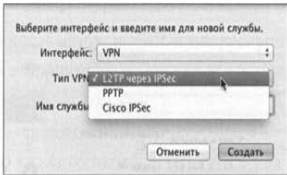
Соңында сіз VPN протоколдардың бір типін қолданғыңыз келсе, қызмет үшін баяндау атын енгізіңіз. Керісінше жағдайда қызмет атын VPN протоколдары үшін бірнеше VPN конфигурацияларын анықтауға болатындай қылып қалдырыңыз. VPN жаңа виртуальды желі интерфейсі мен қызметін құру үшін Құру (Create) батырмасын шертіңіз.
4. VPN конфигурациялау күйлерін бастау үшін желілік қызметтер тізімінен VPN қызметін таңдаңыз және VPN-ның негізгі конфигурация күйлері қызметтер тізімінің оң жағынан пайда болады.
 5. Егер сіз VPN-ның бір ғана конфигурациясын иеленуді жоспарласаңыз, Конфигурация (Configuration) мәзірін солай қалдырып, келесі қадамға өтіңіз. Бірнеше VPN серверлер арасында ауысуды талап еткенде ғана бірнеше конфигурацияның қажеттілігі туындайды.
5. Егер сіз VPN-ның бір ғана конфигурациясын иеленуді жоспарласаңыз, Конфигурация (Configuration) мәзірін солай қалдырып, келесі қадамға өтіңіз. Бірнеше VPN серверлер арасында ауысуды талап еткенде ғана бірнеше конфигурацияның қажеттілігі туындайды.
Егер сіз VPN-ге бірнеше конфигурация бергіңіз келсе, Конфигурация(Configuration) мәзірінен (Add Configuration) конфигурациясын қосуды таңдаңыз. VPN -ге ат беруге және жаңа конфигурация құруға болатын диалог терезесі пайда болады.
VPN конфигурацияларын редакциялауды жалғастырыңыз, оны аяқтаған кезде ары қарай баяндалғандай әрбір VPN конфигурацияларын қалып-күйлерге келтіруіңіз керек.
6. VPN қалып-күйлерін конфигурациялау үшін алдымен VPN серверінің адресін, содан соң VPN тіркеуші жазу атын енгізіңіз. Сол сияқты Аутентификациялар қалып-күйлері(Authentication Settings) батырмасын баса отырып аутентификациялар әдістерін анықтау қажет.
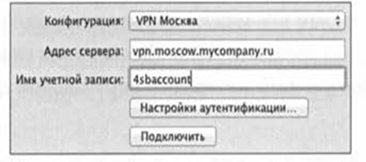
Қолданушылар мен машиналар аутентификациялар қалып-күйлерін анықтауға мүмкіндік беретін диалог терезесі пайда болады. VPN администраторы аутентификациялар қалып-күйлерімен сәйкестікті хабарлауға міндетті. Бұл жерде көрсетілген пароль keychain файл жүйесіне үстемеленіледі. Егер пароль жолын бос қалдыратын болса, онда пароль қосылу кезінде сұралынатын болады. Таңдау жасалынған соң, аутентификациялар қалып-күйлерін сақтау үшін OK батырмасын басыңыз.

7. VPN-ның қосымша қалып күйлерін конфигурациялау үшін астыңғы оң жақ бұрыштағы Желі (Network) қалып-күйлерінен Қосымша(Advanced) батырмасын басыңыз. Қосымша қалып-күйлер ашыл.ан диалог терезесінде VPN-ның ортақ қалып-күйлерін көру үшін Параметрлер(Options) мәзіріне басыңыз.
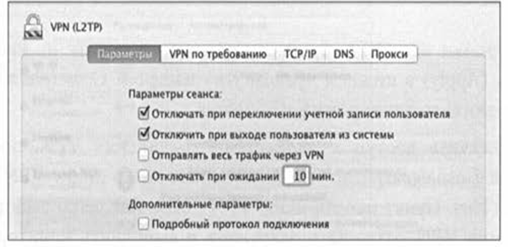
Маңыздырақ қосымша қалып-күйлер VPN байланысы арқылы барлық траффикті жіберу болып табылады. Жасырынуы бойынша VPN белсенді байланысы негізгі желілік интерфейс секілді әсер етпейді, сондықтан жүйе VPN трафигіне VPN қызметін немесе VPN-сервер маршруттау туралы арнайы ақпаратты жеткізетін IP-адрес белгілену жері LAN бөлігі болғанда ғана бағытталады. Егер трафик арқылы жіберу(Send all traffic over connection) жалаушасын қоятын болса, онда VPN байланысы негізгі желілік интерфейс секілді әрекет етеді.

8. Автоматты VPN-қосуын іске қосу үшін , талап етілінген (VPN on Demond) VPN қыстырмасын таңдаңыз. Бұл қыстырмадағы параметрлер берілген VPN конфигурациялар автоматты түрде іске қосылғанда қаралатын домендер беруге мүмкіндік береді.
Домен мен VPN-ге сәйкес келетін конфигурацияларды қосу үшін тізімнің астындағы қосу батырмасын басыңыз. Доменді өзгерту үшін оның атына екі рет басыңыз және мәзірден альтернативті конфигурация таңдау үшін VPN конфигурацияларының атына бір рет басыңыз. Аяқтаған соң, талап етілгендей(VPN on Demond) VPN қалып-күйлерін сақтау үшін ОК батырмасын басыңыз.
Ескерту. Cisco IPSec протоколында құрылған клиент талап етілгендей(VPN on Demond) VPN қосымша параметрлерін немесе қалып-күйлерін иемденбейді.
9. VPN-ның барлық қалып-күйлері орындалған кезде, өзгерістерді сақтау және іске қосу үшін астыңғы оң жақ бұрышта Желі(Network) қалып-күйлерінен Қабылдау(Apply) батырмасына басыңыз.
10. Панельдер мәзірінде VPN статусын қою(Show VPN status in menu bar) жалаушасын қоя отырып, VPN байланысының параметрлеріне рұқсатты жеңілдетуге болады. VPN панельдер мәзірі пунктінде VPN конфигурацияларын оңай таңдауға, ашуға, жабуға және VPN байланысында мониторинг орындауға мүмкіндік береді.

Кеңес. VPN байланысы қиын болуы және дұрыс конфигурация үшін уақыт талап етуі мүмкін, сондықтан сіз VPN конфигурациялық файлдарын қолдана отырып, уақытты үнемдейсіз және қателіктерден қаша аласыз.Қызметтер тізіміндегі жұлдызша белгілеріне басыңыз және конфигурациялар файлдарының желілерін импорттау және экспорттау үшін конфигурациялық мәзірдің Импорт(Import) және Экспорт(Export) командаларын қолданыңыз.
Кеңес. VPN-қосылулар мәселелерін шешу барысында /var/log/system.log файлында журнал қосылуын қарау пайдалы болады. Журнал жүйелерін қарау Программалар/ Утилиттер/ Консоль(Application/Utilitіes/Console) қосымшаларына мүмкіндік береді.
Дата добавления: 2015-09-29; просмотров: 2162;
